 Haut de page
Haut de page| Rechercher le fichier .d2v précédemment créé et l'ouvrir. | 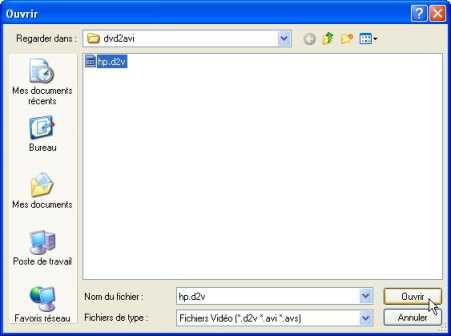 |

Une des images du fichier s'ouvre. Avec le bouton "Lire", on peut visualiser le film. Pour l'instant, laisser cette image et cliquer quelque part sur la fenêtre de GK pour revenir sur l'interface.
Cliquer sur l'onglet "Débit".

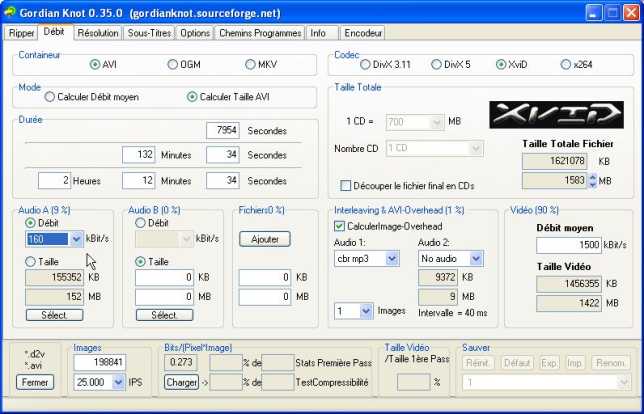
Passons en revue les pavés
- Containeur : AVI
- Codec : XviD
- Mode : calculer taille
- Taille Totale : je laisse. La taille totale du fichier s'incrémentera en fonction des critères "Débit" qui vont suivre.


Remarque. "La taille Totale Fichier" s'incrémente donc en fonction des débits vidéo et audio (attention aux 2Go).
Passons à l'onglet "Résolution".
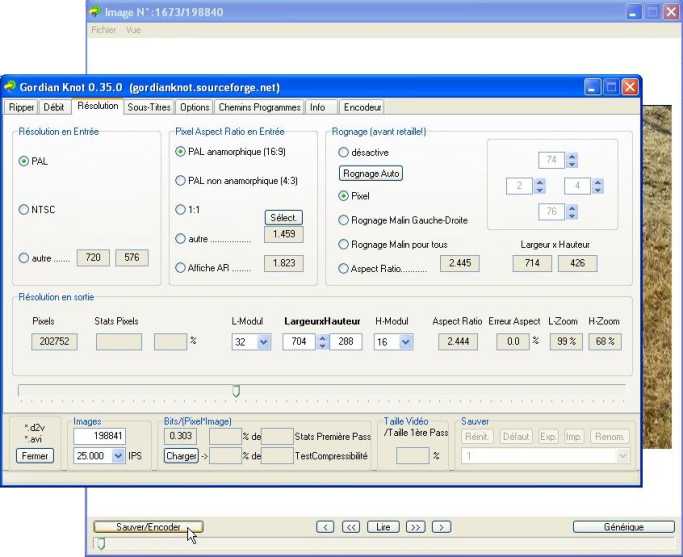
Les pavés sur lesquels j'interviens. Dans l'ordre,
- Résolution en sortie : je mets au maximum la valeur "LargeurxHauteur", ce qui correspond à 704xh (h variant suivant format du film). Au delà de 704, la valeur "L-Zoom" passe au rouge, donc ce serait trop.
- Résolution en Entrée : PAL.
- Pixel Aspact Ratio en Entrée : PAL anamorphique (16:9).
- Rognage : option "Pixel". A l'aide des quatre curseurs de droite, commencer par ceux du haut et du bas pour faire disparaître les deux bandes noires. Ensuite, en jouant sur les quatre, essayer d'obtenir dans le pavé "Résolution en sortie", "ErreurAspect" = 0.0 % (tout en essayant de rogner le moins possible afin de garder au maximum l'image).

Ces réglages faits, sur la fenêtre "Image" restée dessous, cliquer sur "Sauver/Encoder".
| La fenêtre "Sauvegarder .avs" s'ouvre. Dans un premier temps, on va déterminer le "Filtre Retaille" Tableau d'aide au choix du filtre |
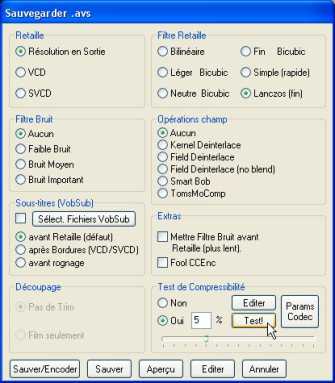 | |||||||||||||||||
| ||||||||||||||||||
| Lanczos est celui qui permet d'obtenir l'image la plus nette car il permet de conserver un maximum de détails. Par contre, il offre le moins bon taux de compressibilité. A l'opposé, Bilinear offre la meilleur compressibilité au détriment du détail. A priori, je coche Lanczos que je vais valider avec le "Test de Compressibilité". A "Test de Compressibilité", cocher "Oui". 5 % , c'est le poucentage sur lequel le test va être effectué par rapport à la durée totale du film, pris au début du film. A ajuster éventuellement pour qu'il soit représentatif. Avant de lancer le test, configurer l'encodeur XviD. Cliquer sur  |
VirtualDubMod se lance pour le test.
Une fois terminé, le résultat s'affiche en bas dans le pavé "Bits/(Pixel*Image)". Cliquer sur l'onglet "Débit" pour les réajustements.
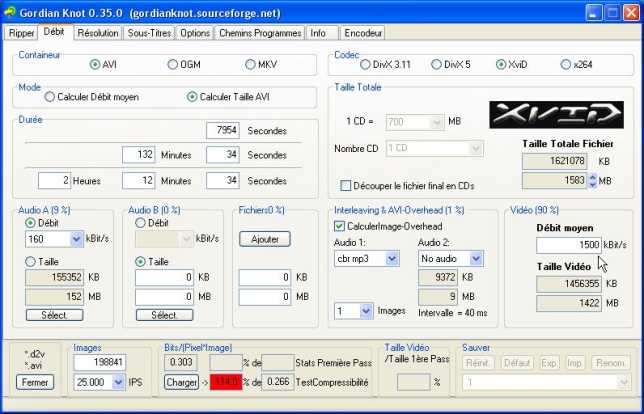
On obtient 114%, ce qui bien sur, est trop.
Le but maintenant, pour une qualité optimale,
1/ essayer d'être au plus près de 100% mais sans les dépasser (80% < valeur < 100%, le résultat sera parfait).
2/ tout en essayant d'avoir la même valeur dans la case au dessus du bouton "Charger" : 0.303, et dans la case à droite du résultat du test de compressibilité : 0.266.
Ici, c'est le cas simple de surqualité. Comme on le voit ci-dessous, il suffit de diminuer le "Débit moyen" à 1300 kBit/s pour ramener le test de compressibilité à 98.8% et ramener par la même le rapport Bits/(Pixel*Image) à 0,263 (ce qui est très proche des 0,266 du TestCompressibilité).
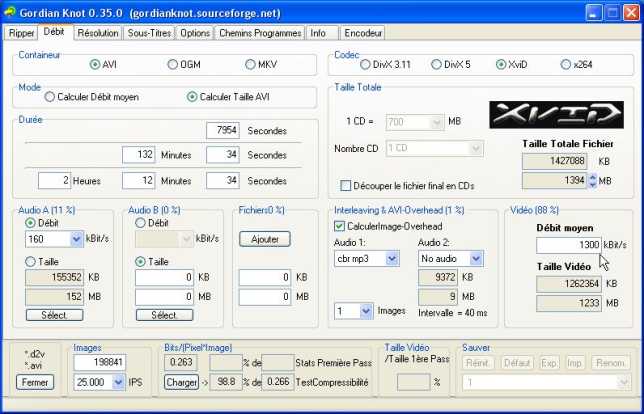

| Une fois les paramètres de débit et résolution définis, revenir sur la fenêtre "Sauvegarder .avs". | 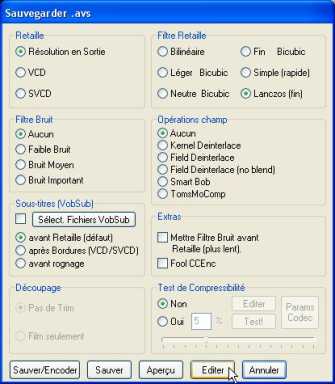 | |
Cliquer sur  pour intégrer le fichier soustitres.ssa généré avec SubRip. pour intégrer le fichier soustitres.ssa généré avec SubRip. |
Ci-dessous le code généré dont on doit modifier une ligne (en rouge) et en rajouter une (en bleu)
| Serveur d'Images AviSynth (code av modification) | Serveur d'Images AviSynth (code modifié) | |
| # Créé avec Gordian Knot # # http://gknot.doom9.org # PLUGINS LoadPlugin("C:\PROGRA~1\GORDIA~1\DGMPGDec\DGDecode.dll") #LoadPlugin("C:\PROGRA~1\GORDIA~1\AviSynthPlugins\decomb.dll") #LoadPlugin("C:\PROGRA~1\GORDIA~1\AviSynthPlugins\KernelDelnt.dll") LoadPlugin("C:\PROGRA~1\GORDIA~1\AviSynthPlugins\UnDot.dll") #LoadPlugin("C:\PROGRA~1\GORDIA~1\AviSynthPlugins\dgbob.dll") #LoadPlugin("C:\PROGRA~1\GORDIA~1\AviSynthPlugins\Convolution3d.dll") #LoadPlugin("C:\PROGRA~1\GORDIA~1\AviSynthPlugins\FluxSmooth.dll") #LoadPlugin("C:\PROGRA~1\GORDIA~1\AviSynthPlugins\TomsMoComp.dll") #LoadPlugin("C:\PROGRA~1\GORDIA~1\AviSynthPlugins\VSFilter.dll") #LoadPlugin("C:\PROGRA~1\GORDIA~1\AviSynthPlugins\SimpleResize.dll") # SOURCE mpeg2source("X:\Monfilm\dvd2avi\nomdufilm.d2v") [...on saute quelques lignes jusqu'à SOUS-TITRES] # SOUS-TITRES #VobSub("FileName") # REDIMENSIONNEMENT LanczosResize(704,368) #DEBRUITAGE: choisissez une combinaison (ou aucune) Undot() # 1) faible bruit |
# Créé avec Gordian Knot # # http://gknot.doom9.org # PLUGINS LoadPlugin("C:\PROGRA~1\GORDIA~1\DGMPGDec\DGDecode.dll") #LoadPlugin("C:\PROGRA~1\GORDIA~1\AviSynthPlugins\decomb.dll") #LoadPlugin("C:\PROGRA~1\GORDIA~1\AviSynthPlugins\KernelDelnt.dll") LoadPlugin("C:\PROGRA~1\GORDIA~1\AviSynthPlugins\UnDot.dll") #LoadPlugin("C:\PROGRA~1\GORDIA~1\AviSynthPlugins\dgbob.dll") #LoadPlugin("C:\PROGRA~1\GORDIA~1\AviSynthPlugins\Convolution3d.dll") #LoadPlugin("C:\PROGRA~1\GORDIA~1\AviSynthPlugins\FluxSmooth.dll") #LoadPlugin("C:\PROGRA~1\GORDIA~1\AviSynthPlugins\TomsMoComp.dll") LoadPlugin("C:\PROGRA~1\GORDIA~1\AviSynthPlugins\VSFilter.dll") #LoadPlugin("C:\PROGRA~1\GORDIA~1\AviSynthPlugins\SimpleResize.dll") # SOURCE mpeg2source("X:\Monfilm\dvd2avi\nomdufilm.d2v") [...on saute quelques lignes jusqu'à SOUS-TITRES] # SOUS-TITRES #VobSub("FileName") TextSub("X:\Chemin_dossier\soustitres.ssa") # REDIMENSIONNEMENT LanczosResize(704,368) #DEBRUITAGE: choisissez une combinaison (ou aucune) Undot() # 1) faible bruit | |
 |  |
Cliquer sur  permet de visualiser le film (en profiter pour voir si les sous-titres sortent bien).
permet de visualiser le film (en profiter pour voir si les sous-titres sortent bien).
Puis cliquer sur  et enregistrer le fichier .avs dans le dossier film créé au départ. et enregistrer le fichier .avs dans le dossier film créé au départ. | 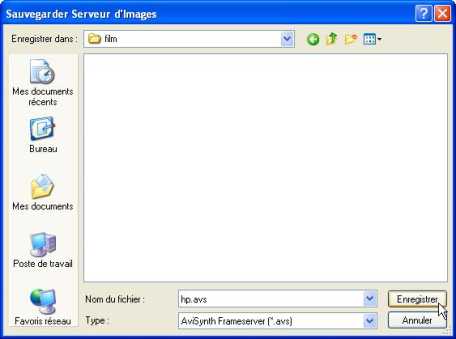 |
Etape suivante : encodage.